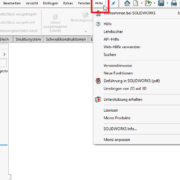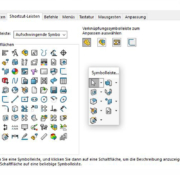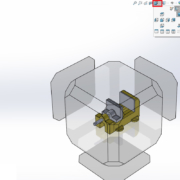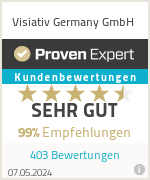DraftSight Video Tutorial – Elementtypen auflösen
Verschiedene Elementtypen in DraftSight auflösen
Kennen Sie das? Sie wollen in DraftSight eine Linie eines Rechteckes löschen, löschen aber das gesamte Rechteck. Dann kann es daran liegen, dass Sie den Rechteckbefehl verwendet haben. Der Rechteckbefehl erzeugt nämlich eine Polylinie. Diese Polylinie muss erst in einzelne Linien zerlegt, beziehungsweise aufgelöst werden.
Elementtypen
In DraftSight gibt es Elemente wie „Linie“ oder „Kreis“, die grundlegende Geometrie beschreiben. Diese lassen sich nicht mehr in einfachere Bestandteile zerlegen.
Andere Elementtypen wie „Text“, „Schraffur“, „Bemassung“, „Block“, „Polylinie“, „Ellipse“, und „Spline“ sind komplexer und können in einfachere Elemente zerlegt werden.
Befehle zum Zerlegen / Auflösen
Auflösen: zerlegt Blöcke, Polylinien, Schraffur, Bemassungen
Xauflösen: zerlegt Ellipsen, Splines
Textauflösen: zerlegt Blocktext, Zeilentext, Führungslinientext, Block-Attribut-Definitionen
Beispiel: Buchstabe „M“ auflösen
Der Buchstabe „M“ kann mit dem Befehl „Textauflösen“ in eine Polylinie mit drei Liniensegmenten umgewandelt werden. Um aus dieser Polylinie nun einzelne Linien zu machen, verwenden Sie noch den Befehl „Auflösen“.
Warum zerlegt man überhaupt Elemente?
Erstens, da die Befehle „Rechteck“ und „Polygon“ Polylinien erzeugen, man aber mit Linien weiterarbeiten möchte.
Zweitens, können manch andere CAD-Systeme diese speziellen Typen nicht lesen.
Deshalb zerlegt man diese in einfachere Elemente, z.B. Linien. Verschachtelte Blöcke muss man mehrfach zerlegen. Ebenso muss man Bemassung merfach auflösen, wenn man nur Linien erhalten will.
Wann sollte man Elemente zerlegen?
Nur wenn die Notwendigkeit besteht sollte man Elemente zerlegen.
Wenn man z.B. von einem gezeichneten Rechteck (Typ: Polylinie) nur drei Seiten erhalten will zerlegt man das Rechteck
und löscht eine Linie. Oder eben als Vorbereitung zum Datenaustausch mit anderen Systemen.
Zusatz: Elemente zusammenfassen
Mit welchen Befehlen kann man einzelne Elemente zusammenfassen?
Mit „Block Definieren“ erstellt man Blöcke und mit „Polylinie bearbeiten, Option: Verbinden“ oder „Verbinden“
fasst man einzelne Linien und Bögen zu einer Polylinie zusammen.